작업 표시 줄 (Windows 7 그룹 정책)에서 미리보기 미리보기를 비활성화하는 방법

작업 표시 줄 썸네일 미리보기 그것은 특징 에 의해 소개됨 마이크로 소프트 odata cu lansarea sistemeleor de operare 마이크로 소프트 Windows Vista. Aceasta optiune mentinuta de Microsoft pe sistemele de operare Windows 7 (cu ceva imbunatatiri) ne ajuta sa previzualizam in ferestre mai mici, aplicatiile deschise ~에 작업 표시 줄 (또는 내 bara de lucru, pe romaneste). Lucru posibil doar prin simpla trecere a cursorului peste pictogramele aplicatiilor din Taskbar.

Daca in urma cu un an si jumatate va aratam cum putem mari viteza de previzualizare a thumbnail-urilor cu ajutorul unu hack de registrii (Windows 레지스트리 Hack), astazi o sa va aratam cum puteti dezactiva aceasta optiune.
Disable Thumbnails Preview in Windows 7 Taskbar
Aceasta metoda presupune o mica modificare in Windows 그룹 정책, 그렇기 때문에 매우 조심해야 한다고 말씀드리는 것입니다. 호기심을 자극할 수 있는 몇 가지 옵션이 있더라도 변경하기 전에 자신을 문서화하는 것이 좋습니다.
Windows 7 작업 표시줄에서 미리 보기 창을 비활성화하려면 몇 가지 간단한 단계를 따라야 합니다.
1. 우선, 열어야 합니다. 그룹 정책 편집기. 키를 누르세요 승리 + R 실행 상자를 엽니다.
2. 실행 상자 유형에서 gpedit.msc 그리고 누르세요 입력하다 또는 클릭하세요 좋아요.
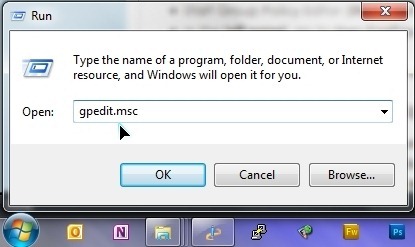
3 그룹 정책 편집기 왼쪽 메뉴로 이동하여 다음을 수행합니다.
사용자 구성 – 관리 템플릿 – 시작 메뉴 및 작업 표시줄
왼쪽의 시작 메뉴와 작업 표시줄을 클릭하면 오른쪽에 설정 목록이 나타납니다. 여기에서 검색하고 두 번 클릭해야합니다. 작업 표시줄 축소판 끄기.
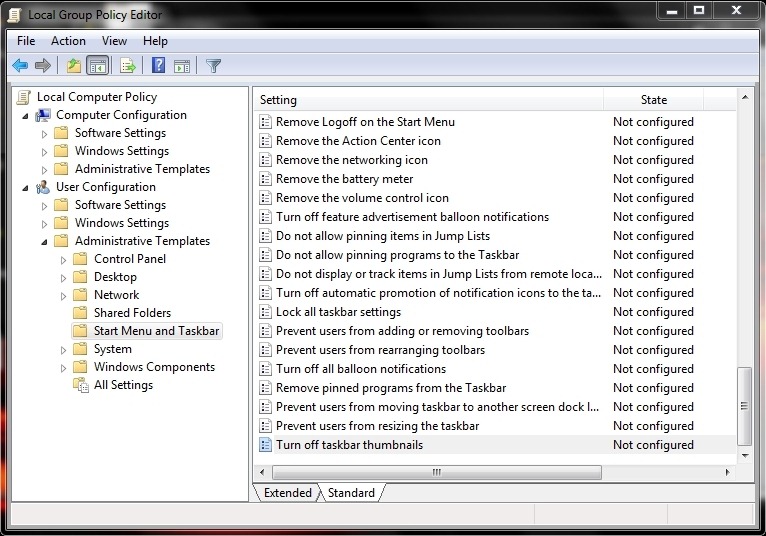
4. 열리는 창에서 “작업 표시줄 축소판 끄기” 우리는 옵션을 선택합니다 “할 수 있게 하다” .
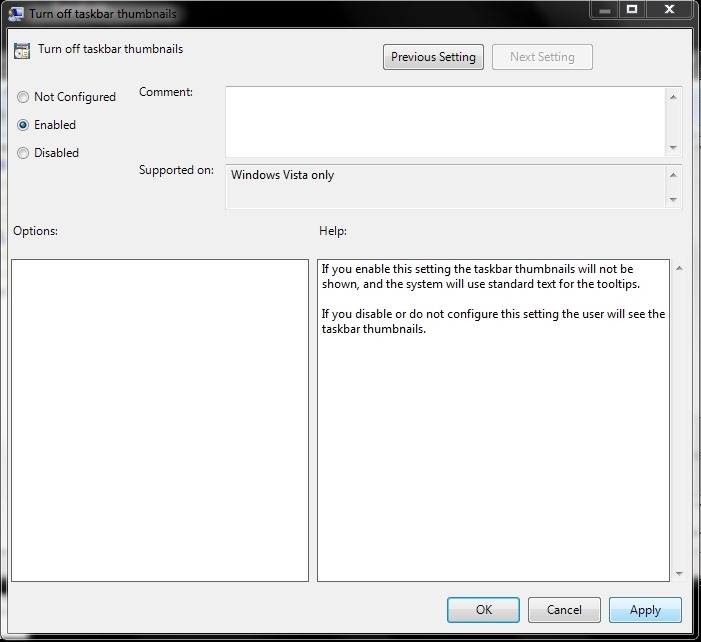
5. 클릭 적용하다 변경 사항을 저장하려면 다음을 클릭하세요. 좋아요.
이러한 변경이 이루어지면 커서가 작업 표시줄에 열려 있는 응용 프로그램 위로 지나갈 때 미리 보기 아이콘이 더 이상 나타나지 않습니다.
Stealth Settings – Windows 7 팁.
작업 표시 줄 (Windows 7 그룹 정책)에서 미리보기 미리보기를 비활성화하는 방법
에 대한 스텔스 L.P.
창립자 및 편집자 Stealth Settings, din 2006 pana in prezent. Experienta pe sistemele de operare Linux (in special CentOS), Mac OS X , Windows XP > Windows 10 Si WordPress (CMS).
Stealth L.P.의 모든 게시물 보기당신은 또한에 관심이있을 수 있습니다 ...


8개의 생각 “작업 표시 줄 (Windows 7 그룹 정책)에서 미리보기 미리보기를 비활성화하는 방법”